活用ガイド(詳しい説明書)
Table Of Contents
- カメラと付属品を確認する
- 目次
- メニュー一覧
- 安全上のご注意
- 各部の名称と機能
- 準備をする
- 撮影と再生の基本操作
- カメラの基本機能と設定
- ボタンなどを使った応用撮影
- iメニューを使う
- 撮影した画像を見る
- メニューガイド
- パソコン/スマートフォンと無線接続する
- 他の機器と接続する
- スピードライトをカメラに装着して撮影する
- 複数のスピードライトをワイヤレスで制御する(増灯撮影)
- 困ったときは
- 資料
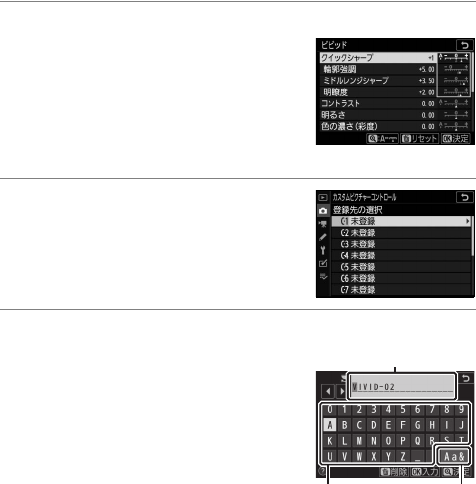
204 メニューガイド
>
C
静止画撮影メニュー
3 ピクチャーコントロールを調整する
• 項目の内容や調整方法は[ピクチャー
コントロール]と同じです。
•
J
ボタンを押すと[登録先の選択]画
面が表示されます。
•
O
ボタンを押すと初期設定の内容に戻
ります。
4 登録先を選ぶ
•
C-1
〜
9
(カスタム
1
〜
9
)の中から登録
先を選びます。
5 登録名を編集する
• 登録先を選んで
2
を押すと、[登録名変
更]画面が表示されます。
• 初期状態では、「(元になったピク
チャーコントロール名)
-XX
」が名前エ
リアに入力されています。
XX
には自動
的に数値が設定されます。
• 登録名は
19
文字まで入力できます。文
字はカーソル位置に挿入されます。
• 文字種変更アイコンをタッチすると、
アルファベット大文字
/
小文字
/
記号を切り換えられます。
• 文字の入力方法については、「入力画面の操作方法について」
(
0
189
)をご覧ください。
•
X
ボタンをタッチすると登録名を決定し、カスタムピクチャーコ
ントロールを登録します。
• 登録したカスタムピクチャーコントロールは、ピクチャーコント
ロールの一覧画面に表示されます。
名前エリア
文字種変更キーボード
エリア










